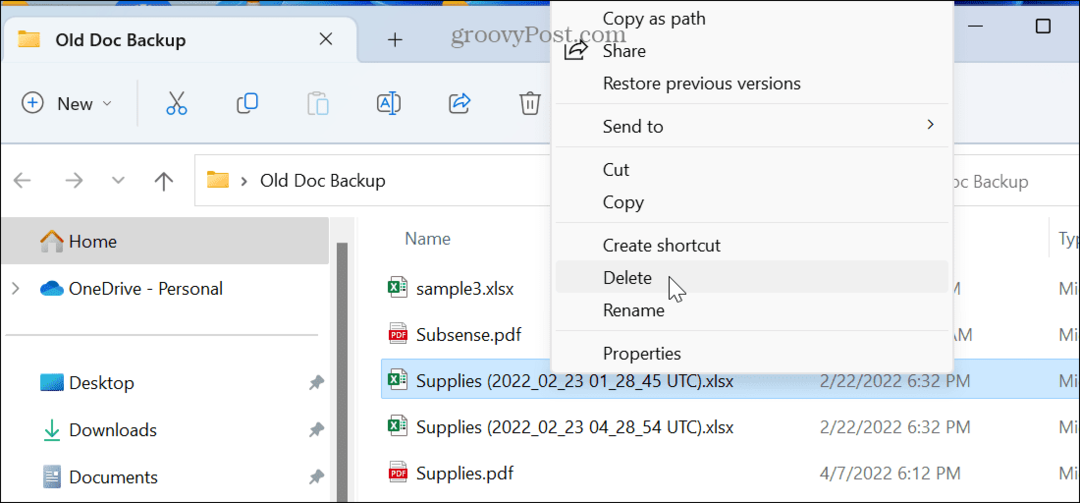Как начать блог: пошаговое руководство
Wordpress Ведение блога Рекомендуемые / / March 19, 2020
Вы когда-нибудь хотели начать блог? Хорошие новости, мое пошаговое руководство объясняет, как за несколько минут начать вести блог. Опыт работы не требуется.
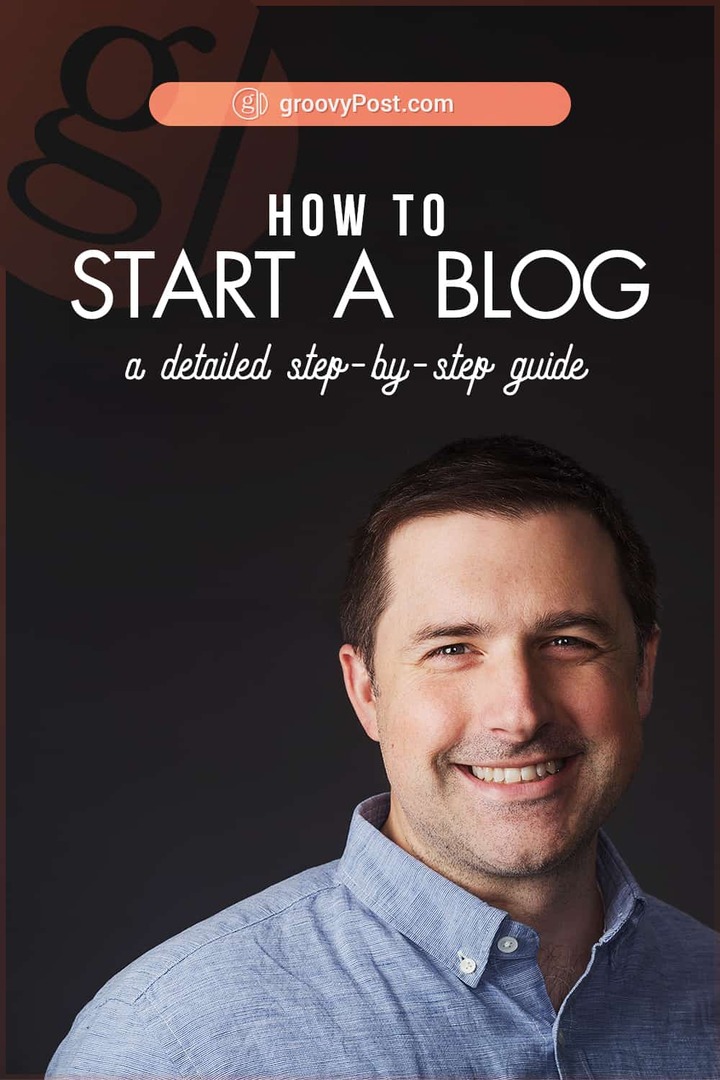
Тот факт, что вы читаете этот пост, говорит мне, что вы хотите начать блог когда-нибудь. У вас есть какая-то страсть, какое-то дело или какой-то бизнес, в который вы хотите углубиться - и пусть это будет реально, вы, вероятно, тоже хотите заработать немного денег. Итак, я не буду тратить слова, объясняя известные преимущества создания блога. Вместо этого я собираюсь сделать так, что вы должны идти вперед и начните свой блог сегодня.
Почему?
Так как начало блог является наиболее важной частью создания успешного блога. Это также самый простой. Если вы выполните описанные здесь шаги, вам понадобится менее 30 минут, чтобы запустить и запустить законный блог.
Посмотрите, как человек, который зарабатывает на различных блогах уже около десяти лет, получая здоровый доход, единственный совет, который я бы дал кому-то, заключается в следующем: просто начните вести блог.
Я признаю, что я не столько гуру блогов, сколько Основатель groovyPost.com Стив. Но я могу сказать вам, что секретным соусом для его блога является то, что он делал это годами и годами. Конечно, на данный момент он использует различные стратегии маркетинга в блогах и монетизации, которые помогают производительности сайта, но в конце В настоящее время самое важное то, что он решил завести блог, и у него более 10 лет постоянный график публикаций!
В моем понимании, ведение блога очень похоже на тренировку. Это то, что мы чувствуем, что должны делать. Мы знаем, что это хорошо, что мы делаем, мы знаем, что это заставит нас чувствовать себя хорошо, и мы тайно завидуем тем, кого мы знаем, которые уже делают это. Мы постоянно говорим себе, что начнем завтра, или в следующие выходные, или в следующем месяце. Но вдруг, это год спустя, а мы еще не начали.
Что сумасшедший, верно? Там никогда не бывает времени, когда вы не можете начать. Вы можете прямо сейчас надеть пару теннисных туфель и пойти на пробежку. Начать блог еще проще, чем это. И это займет меньше времени, чем 3-мильная пробежка.
Итак, прямо сейчас давайте подарим вашему будущему себя маленький подарок и начать блог прямо сейчас!
Шаг за шагом: как начать свой блог сегодня за 30 минут
В этом уроке я покажу вам, как создать блог с вашим собственным доменным именем и планом хостинга от Bluehost. Этот пост может показаться немного длинным, но каждый шаг на этом пути очень прост и понятен. На самом деле это кажется несправедливым. Когда я только начинал, создание блога и веб-сайта было проблемой. Если вы не платили кому-то за это, вам приходилось изучать все виды технических вещей - HTML, CSS, PHP, MySQL и все входы и выходы серверов доменных имен и веб-хостинга. В настоящее время вам не нужно ничего знать об этом. Если вы можете щелкнуть мышью и набрать на клавиатуре, вы можете легко выполнить каждый из этих шагов:
- Выберите удивительное доменное имя
- Выберите хостинг-провайдера и регистратора доменов
- Встань и беги с Bluehost
- Установите WordPress на свой сайт Bluehost
- Начните с WordPress
- Заполните свой профиль WordPress
- Настройте свою тему WordPress
- Редактировать страницы и сделать свой первый пост в блоге
- Живи со своим блогом WordPress
Выберите удивительное доменное имя
Ваше доменное имя - это ваш адрес в Интернете - например, groovypost.com. Как правило, вы хотите, чтобы ваше имя было уникальным и в целом описываете, о чем вы будете вести блог. Будучи вашим первым блогом, я советую составить короткий список из 3-5 имен, ранжировать их по порядку. И помните, вы всегда можете купить новое имя и начать новый блог, если решите, что хотите пойти по другому пути.
Профессионалы также скажут вам добавить ключевые слова в ваше доменное имя, чтобы Google оценил вас по этим релевантным терминам. Например, если вы хотите создать технический блог с практическими рекомендациями, новостями и обзорами, вы можете назвать его что-то вроде groovyPost.com….
Ой, подождите... Да, нет Любые релевантные ключевые слова в этом URL ...
Вот что нужно добавить ключевые слова в ваше доменное имя: это не имеет большого значения. Это имеет значение несколькоособенно когда вы начинаете. Google достаточно умен, чтобы понять, о чем ваш блог, не полагаясь на ваше доменное имя. Что еще более важно, называя свой блог чем-то вроде OrangeCountyWeightLossClinic.com или PittsburghSandwichReviews.com просто делает ваш сайт выглядящим спамом, сложно набрать текст и, самое главное, сложно для ваших читателей, чтобы помнить.
Итак, вот мой совет: выберите что-нибудь веселое, короткое и легко запоминающееся. Нечто личное. И, конечно, что-то доступное как .com или .org в зависимости от ситуации.
Вы можете проверить, доступно ли доменное имя, введя его в адресную строку и увидев, появляется ли что-нибудь. Или вы можете использовать Bluehost, ваш универсальный магазин для начала блога. Там вы можете проверить наличие и получить предложения при регистрации ниже.
Выберите хостинг-провайдера и регистратора доменов
Ваш блог или сайт состоят из двух частей: ваш веб-хостингт и твой регистратор доменов. Ваш веб-хостинг предоставляет фактическое место на сервере, где ваш сайт живет в Интернете. Ваш регистратор доменов - это то место, где вы покупаете доменное имя для своего сайта, а затем регистрируете вас как владельца этого имени.
Существуют сотни хостинг-провайдеров и регистраторов доменов.
Вы можете сравнить магазин, если хотите. Но я сразу скажу вам, что я рекомендую:
- Зарегистрируйте свой домен и разместите свой сайт или блог в одной компании. Вы не иметь сделать это. Но это делает жизнь намного проще. Возможно, вам удастся сэкономить несколько долларов, зарегистрировавшись у участника с самой низкой ставкой и разместив у другого участника с низкой ставкой. Но тогда вам нужно разобраться с двумя отдельными счетами и пообщаться с серверами имен, чтобы все работало вместе. Для меня это стоит денег, чтобы держать все это под одной крышей. На самом деле, я даже заплатил пару долларов дополнительно, чтобы объединить все свои домены в одном регистраторе. Это спасает меня от многих головных болей.
- Используйте Bluehost. Мы со Стивом попробовали немало разных веб-хостов и регистраторов доменов. И в Bluehost мы оба оказались на разных сайтах и в блогах. Bluehost надежен, имеет потрясающее время безотказной работы и поддержку клиентов, имеет отличные цены и не изменит вас в долгосрочной перспективе. Все включено, что мне нравится. Если вы спросите любого серьезного блоггера, который делал это годами, они порекомендуют Bluehost. Мы ничем не отличаемся. (Еще одно преимущество: Bluehost дает вам бесплатный сертификат SSL. Это важно, так как веб-браузеры начинают помечать сайты без защищенных соединений.)
В оставшейся части этого урока, включая скриншоты, предполагается, что вы приняли мой совет по пунктам 1 и 2. Итак, позвольте мне добавить пункт № 3: Bluehost упрощает настройку блога WordPress. Требуется несколько минут, чтобы понять, но у этого есть практически безграничный потенциал с точки зрения настройки и расширенной функциональности. Являетесь ли вы любителем с нулевым уровнем технических знаний или магнатом веб-публикаций, работающим полный рабочий день, WordPress удовлетворит ваши потребности. Это 100% путь, если вы запускаете свой первый или сотый блог / сайт. И да, groovyPost.com работает на WordPress.
Итак, сказав это, позвольте мне рассказать вам, как начать.
Начало работы с Bluehost Hosting
Первое, что нам нужно сделать, это отправиться в Bluehost. Еще лучше, нажмите наш Партнерская ссылка Bluehost чтобы начать процесс.
Почему?
Я дам вам три причины, почему.
- Вы экономите кучу денег. Планы обычно составляют 7,99 долл. В месяц, но Стив уговорил кого-то дать эксклюзивную скидку в размере 2,95 долл. В месяц для наших читателей groovyPost.
- Вы помогаете нам. Bluehost следит за тем, сколько людей мы отправляем им, и если мы будем продолжать их посещение, мы сможем получить еще больше сбережений для всех вас, groovyReaders.
- Это идет с гигантской картиной Стива. В интернете всего три фотографии Стива. Я уверен, что снежного человека фотографировали больше, чем Стива. Наша партнерская ссылка на Bluehost содержит редкую подлинную фотографию нашего любимого основателя groovyPost. Не пропустите это.
Как только вы попадете туда, вы найдете большой зеленый граммet Началось сейчас кнопка или что-то в этом роде. Нажмите на это.
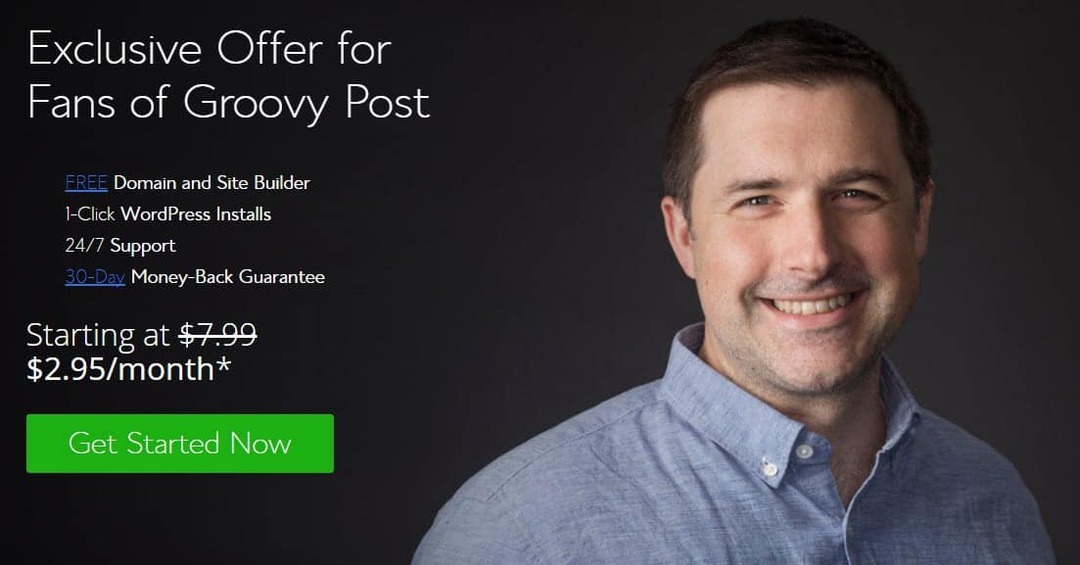
Оттуда вам покажут три плана. Выбрать основной планировать сейчас. В нем есть все, что вам нужно для начала, и вы всегда можете заняться другими вещами, когда выясните, какого черта они (не говоря уже о том, нужны они вам или нет).
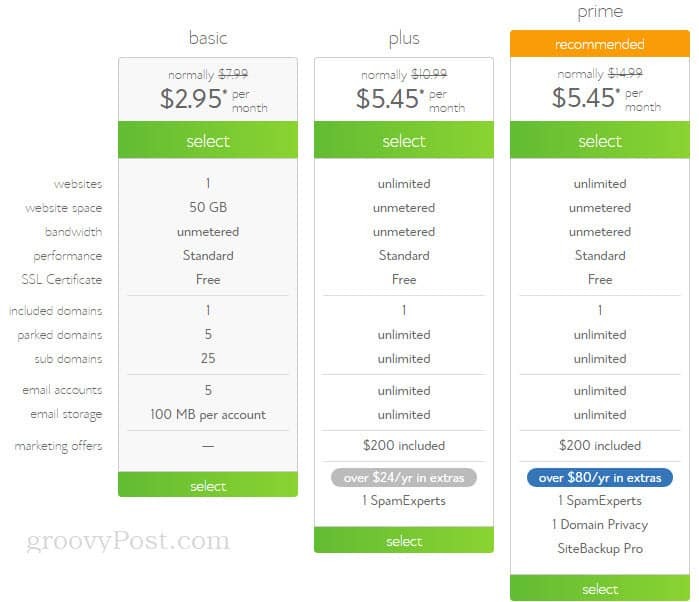
На следующем экране у вас будет возможность зарегистрировать доменное имя через Bluehost или использовать существующее доменное имя. Намного проще зарегистрировать новое доменное имя в Bluehost, поэтому я настоятельно рекомендую сделать это.
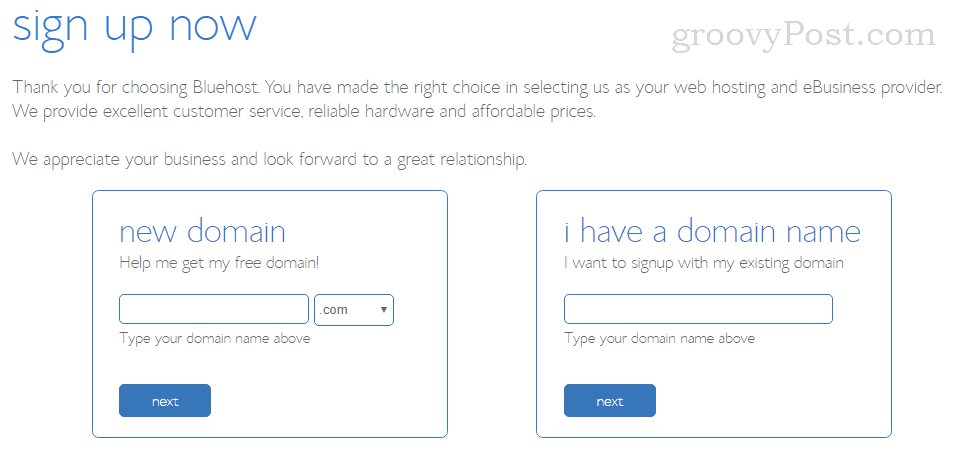
Надеюсь, вы уже выбрали доменное имя и подтвердили, что оно доступно. Идите вперед и подключите ваше доменное имя в новый домен коробка и нажмите следующий. Убедитесь, что вы не делаете опечатки!
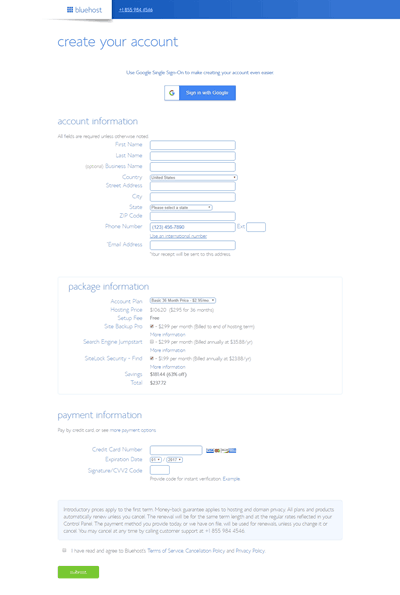
На следующем экране запрашивается ваша оплата и контактная информация. Большая часть этой страницы должна быть достаточно понятной - я не буду помогать вам вводить ваш адрес и номер кредитной карты.
Одна часть, на которую я бы обратил пристальное внимание, это информация о пакете раздел. Это имеет ряд дополнений и продаж, которые влияют на ваши сбережения и общее количество в конце. То, что вы увидите, будет зависеть от выбранного вами плана. Вы можете решить, если вам нужны какие-либо дополнения, такие как Сайт Backup Pro или SiteLock Security - Найти читая Дополнительная информация они предоставляют. Моя рекомендация: сохраните эти вещи на потом и придерживайтесь плана аккаунта, если вы не знаете, что вам нужно и нужно.
Одна вещь, которую я было бы зарегистрироваться сейчас Защита конфиденциальности домена. Это всего $ 0,99 в месяц, и это предотвращает отображение вашего имени и контактной информации в поиске по Whois.
На План аккаунтавы заплатите более низкую цену, если купите больше месяцев хостинга заранее.

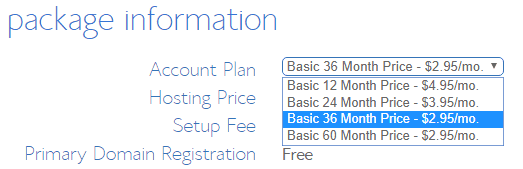
После ввода вашей информации и нажмите Разместить, вы получите еще несколько предложений. Может появиться объявление для справки WordPress On-Demand или справки по настройке WordPress. Давай и скажи Спасибо, не надо к тому, что. Во-первых, настроить WordPress не так сложно. А во-вторых, я попрошу тебя бесплатно помочь :-p

На следующей странице вы получите подтверждение покупки. Bluehost также отправит вам электронное письмо. Следующим шагом является создание пароля для вашей учетной записи хостинга. Прокрутите вниз и нажмите Создайте свой пароль.
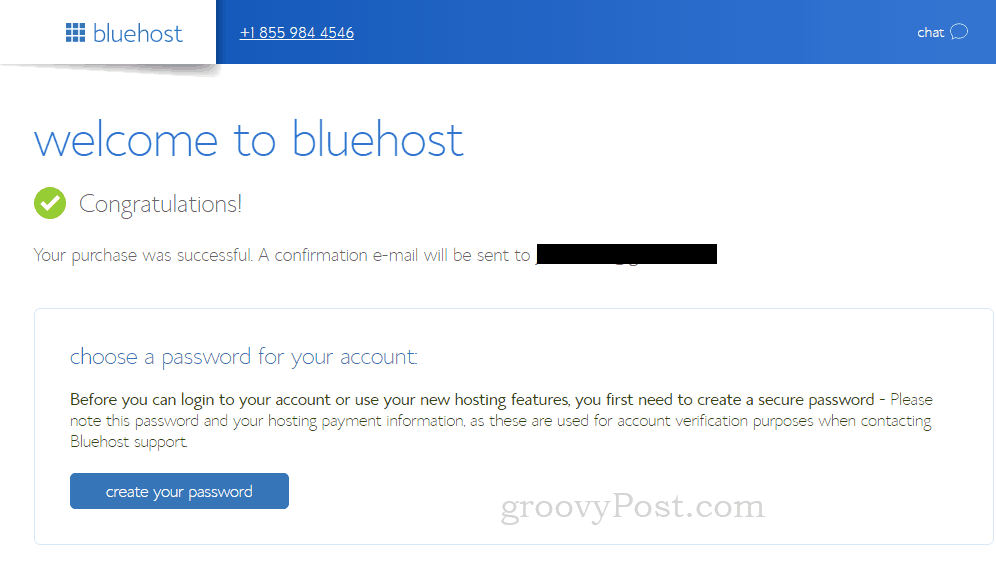
Следуйте инструкциям на следующем экране, чтобы выбрать свой пароль. Нужна помощь в создании надежного пароля? Проверьте наш учебник: Как создать надежный пароль, который легко запомнить.
Установите WordPress на свой сайт Bluehost
Как только вы создали свой пароль, произойдет что-то волшебное и мистическое. Bluehost автоматически установит WordPress для вас. Да, задача, которая раньше занимала часы и умеренную помощь технических знаний, происходит полностью автоматически. После создания пароля WordPress будет установлен на вашем сайте, и вам будет предложено выбрать тему.
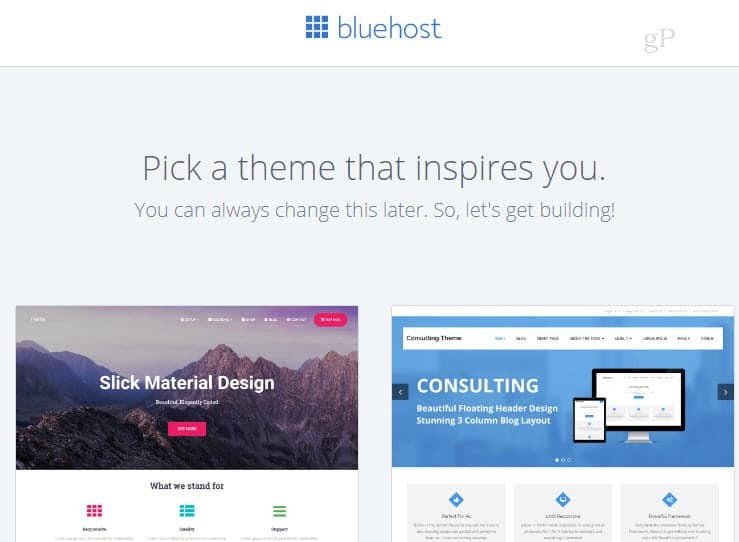
Как говорится на странице, вы всегда можете изменить это позже. И мне лично нравится тема WordPress по умолчанию. На данный момент вы можете перейти к Пропустить этот шаг ->

Когда вы выбираете тему (или пропускаете этот шаг), Bluehost начнет настройку WordPress. Процесс произошел так быстро для меня, что у меня не было времени сделать скриншот.
На следующем экране вы увидите Начать строительство кнопка. Кроме того, вы можете увидеть уведомление, подобное тому, которое я получил, о том, что моя установка WordPress была настроена на временный домен. Это как раз в то время как Bluehost разбирается с регистрацией домена. Так как Bluehost здесь находится под контролем, вам не нужно делать ничего особенного. Просто идти вперед и нажмите Начало Строительство.
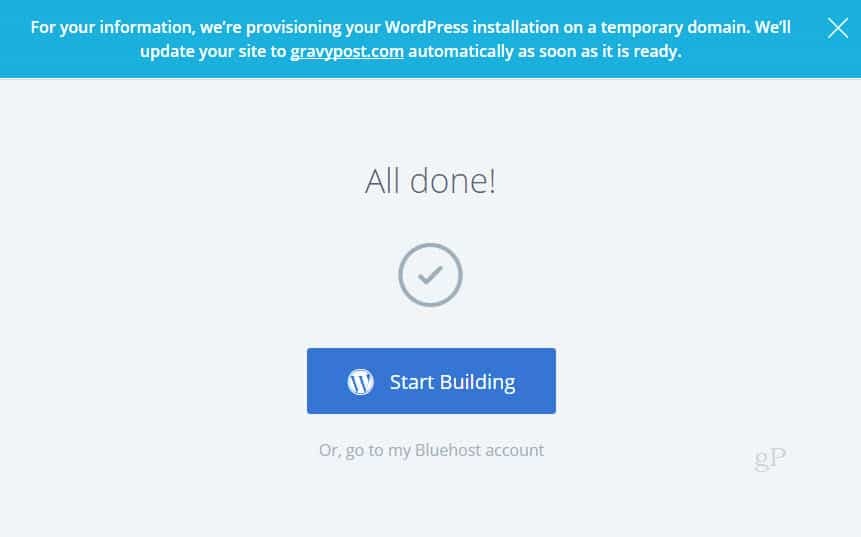
Начало работы с WordPress
Если вы еще не вошли в WordPress, продолжайте и получите. Перейдите по URL-адресу администратора WordPress (возможно, yourdomain.com/wp-admin) и войдите в систему.

После входа в систему вы увидите руководство на своей панели инструментов. Вы можете следовать этому, если хотите, или можете продолжать читать, и я проведу вас по основам.
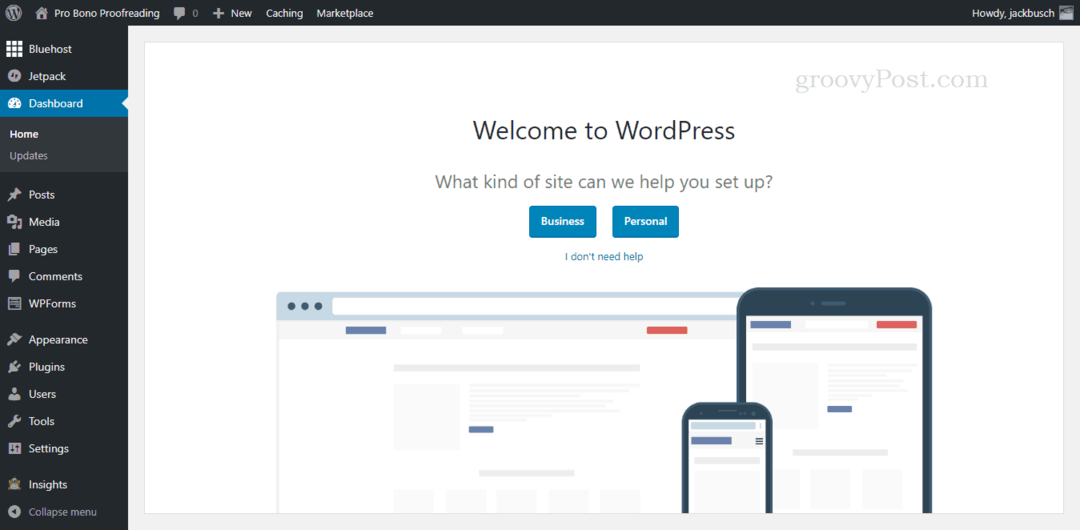
Если вы посмотрите на левый край экрана, вы увидите, что есть миллион способов настройки и настройки вашего сайта WordPress. Я рекомендую изучить все варианты, когда у вас есть время. Но сейчас я уверен, что вы хотите опубликовать какой-то контент. Итак, как минимум, вот что я бы сделал.
Заполните свой профиль WordPress
Начните с настройки вашего профиля пользователя. Спуститься к пользователей а потом Твой профиль.
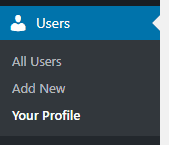
На странице «Ваш профиль» введите основную информацию. Это то, что будет показано на вашей био-странице и подписи к вашим сообщениям. Когда вы закончите, нажмите Обновите профиль.

Настройте свою тему WordPress
Далее, давайте немного персонализируем ваш блог. Садитесь на Внешность а потом Темы.
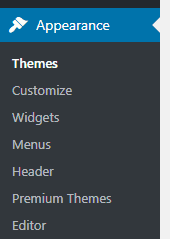
Теперь я знаю, о чем ты думаешь ...
Что такое тема WordPress?
Тема WordPress - это встроенный скин, который управляет внешним видом вашего блога. Изменить свою тему очень просто, но я рекомендую просто использовать одну из тем, включенных в вашу свежую установку из Bluehost. Тема по умолчанию разработана разработчиками WordPress, она названа в честь текущего года (например, Двадцать Семнадцать). Это базовая тема, которая хорошо работает со всеми доступными функциями WordPress. и в большинстве случаев он идеально подходит для вашего первого блога, поскольку он прост, чист и оптимизирован для поисковых систем, чтобы поднять ваш контент. Однако, если вы хотите начать немного более профессионально с премиальной темой WordPress, которая поставляется с расширенными опциями, я предлагаю Диви из Элегантных Тем.
Тем не менее, если это ваш первый блог, просто придерживайтесь темы по умолчанию на данный момент. Единственное, что вам нужно сделать, это немного настроить его, чтобы сделать его своим. Для этого нажмите Настроить рядом с вашей активной темой.
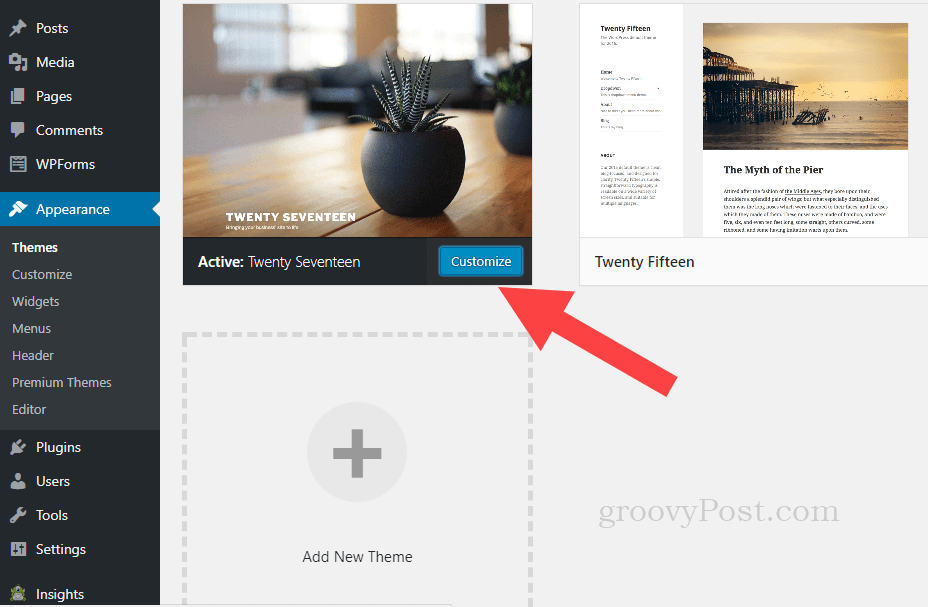
Как только вы попадете на страницу настройки темы, вы заметите множество вариантов настройки. Если у вас есть целый день, вы можете пройти каждый и настроить его по своему вкусу. Но если у вас есть всего несколько минут, пройдите Боковая идентичность.
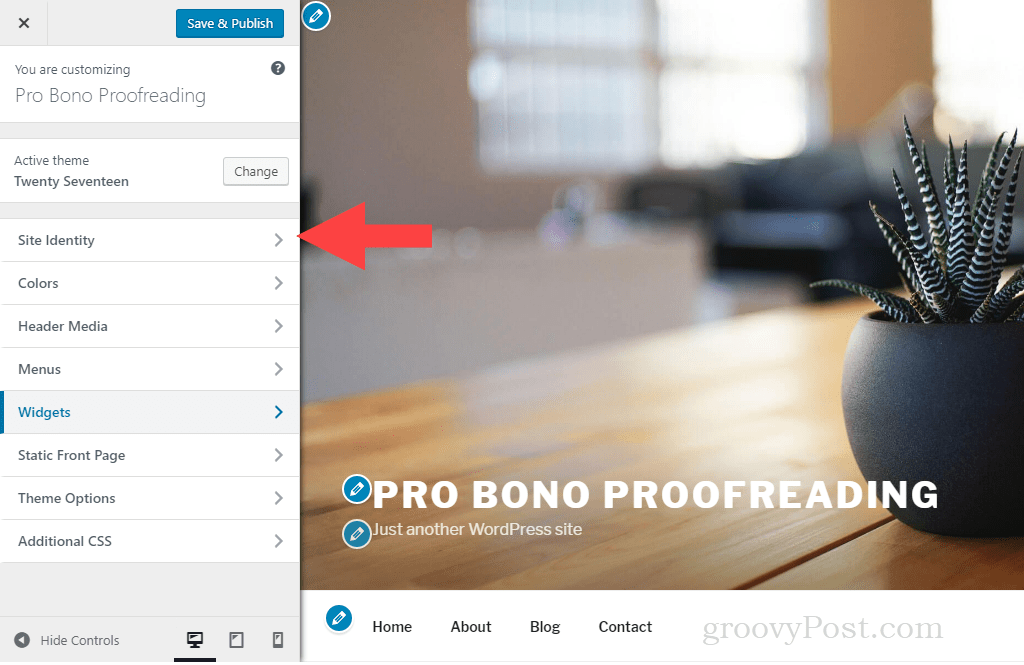
Измени свой Заголовок сайта и Подзаголовок. Вы можете оставить этот слоган пустым, если в данный момент вы не можете придумать ничего содержательного. Нажмите стрелку назад, когда вы закончите.

Далее перейдите к Заголовок СМИ. Здесь мы можем изменить изображение заголовка сайта на что-то более персонализированное.

Прокрутите вниз, где он показывает ваше текущее изображение заголовка и выберите Добавить новое изображение. У вас нет хорошего заголовка? Проверять, выписываться unsplash.com бесплатно фотографии высокого разрешения вы можете использовать бесплатно.

в Загрузить файлы нажмите вкладку Выбрать файлы для поиска вашего нового изображения заголовка.
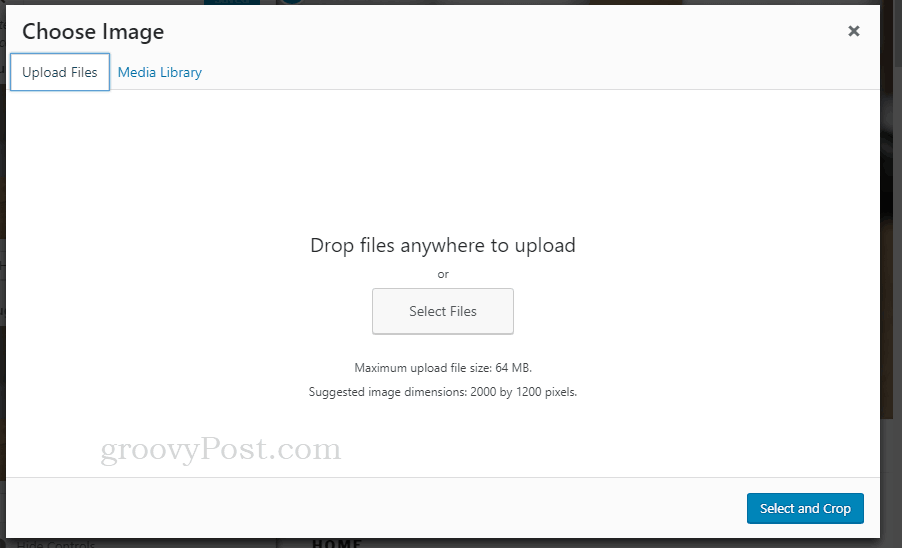
После загрузки выберите его и заполните Детали вложения налево. Это совершенно необязательно, но я рекомендую указывать название, альтернативный текст и описание как минимум. Это будет полезно для поисковых систем в долгосрочной перспективе (и вам тоже, если вы планируете повторно использовать ваши изображения и хотите искать их по ключевому слову). Когда вы закончите, нажмите Выберите и обрежьте.

Обрежьте изображение и нажмите Обрезать изображение.
Далее нажмите Сохранить и опубликовать затем нажмите Икс закончить настройку вашей темы.
Редактировать страницы и сделать свой первый пост в блоге
Мы почти там. Теперь, когда мы изменили внешний вид вашего блога по умолчанию, вы можете перейти к редактированию стандартного текста на страницах по умолчанию.
Нажмите на страницы. Это покажет вам страницы, которые уже существуют в вашем блоге. Это статические страницы, которые отделены от постов. Они состоят из обычных вещей, которые вы увидите в меню навигации на веб-сайте. Как минимум, зайдите в свой Около страницу и нажмите редактировать изменить там формулировку. Другие страницы, которые вы можете редактировать или удалять вообще (но не удаляйте Блог страница!).

Чтобы редактировать страницу, просто измените текст для заголовка и тела возраста. Справа, вы также хотите изменить Популярное изображение.
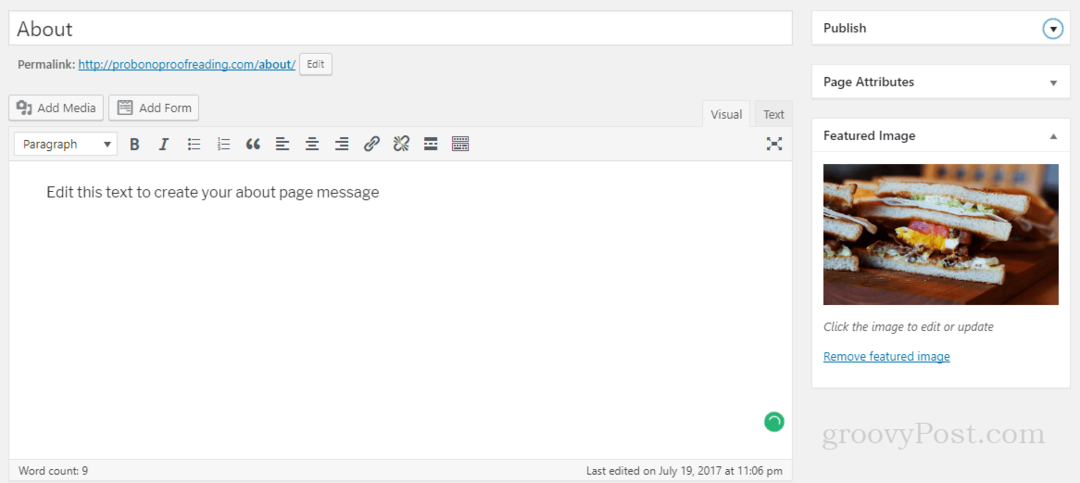
Вы можете изменить этот текст позже, если не можете придумать, что здесь разместить. Важно избавиться от текста по умолчанию. Когда вы закончите, перейдите к Публиковать разделить клик Обновить.

После того, как вы закончили редактирование своих страниц, пришло время сделать ваш первый пост в блоге.
Слева, перейдите к Сообщений. Вы увидите образец «Привет, мир!» пост в списке. Вы можете удалить его или отредактировать. Если вы хотите начать все сначала, нажмите Добавить новое.
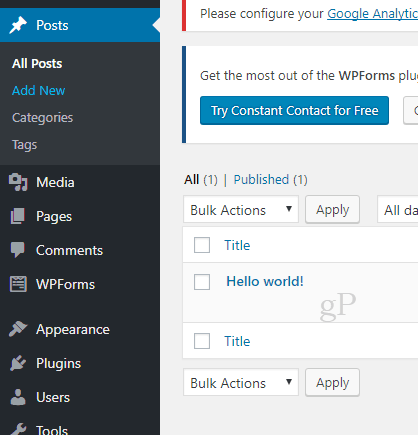
Напечатайте свой блестящий пост в блоге. Или, если хотите, написать сообщение в блоге, используя Microsoft Word. Когда вы закончите, нажмите Публиковать.
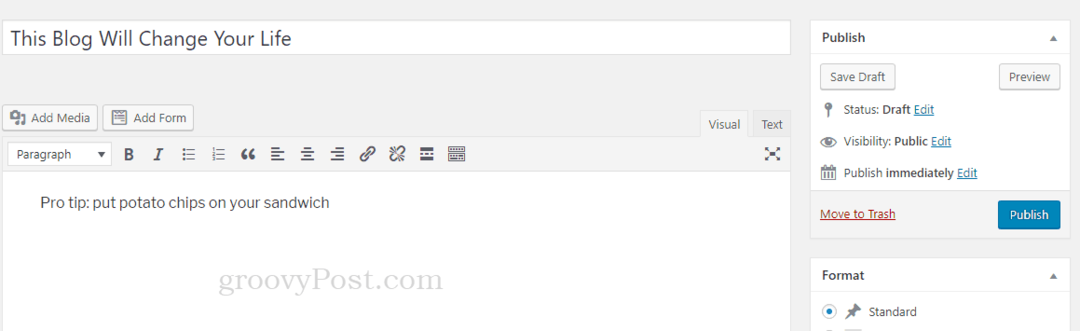
Живи со своим блогом WordPress
Теперь есть еще один шаг, прежде чем вы начнете жить. Поскольку ваш сайт совершенно новый, он будет отображать страницу «Скоро в пути» для всех, кто не вошел в систему (т.е. для всех, кто не является вами). Когда вы будете готовы к тому, что весь мир увидит ваше сообщение, поищите баннер вверху с надписью В настоящее время на вашем сайте отображается страница «Скоро в продаже». Как только вы готовы запустить свой сайт кликните сюда. Идти вперед и кликните сюда.
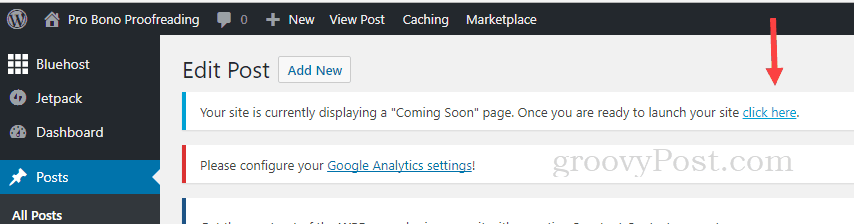
Как только вы это сделаете, вы получите подтверждение, что вы живы!

Поздравляю, у вас есть блог!
Что теперь?
Ты сделал это! Вы создали блог. Теперь вы блогер. Так, что дальше?
На самом деле, у вас есть все, что нужно для продолжения. Просто продолжайте размещать и продолжать создавать контент. Когда вы станете более опытным и комфортным с платформой, вы начнете задавать вопросы:
- Как добавить плагины на мой сайт?
- Как начать зарабатывать на рекламе на моем сайте?
- Как мне присоединиться к партнерской программе и получать доход от моего блога?
- Как мне получить спонсорские посты?
- Как я могу продать свой блог с помощью социальных сетей?
- Как я могу создать список адресов электронной почты и зарабатывать на этом деньги?
Вы можете исследовать ответы на эти вопросы, когда они у вас есть - доступно огромное количество ресурсов, и, конечно, здесь, в groovyPost, мы также будем заниматься этими темами. Но теперь, когда вы сделали самую важную вещь - начали блог - ваш следующий шаг - просто продолжайте вести блог. Подпишитесь на нашу рассылку, чтобы узнать обо всех наших темах WordPress и блогах, как только они будут опубликованы. И если у вас есть что-то, что вы хотите, чтобы мы затронули, или просто общий вопрос, не стесняйтесь, напишите мне по электронной почте.